手机软件如何替换图片颜色 Photoshop手机版如何调整图片颜色
日期: 来源:贝斯特安卓网
手机软件如何替换图片颜色已成为摄影爱好者和手机用户们常遇到的问题,在这个数字时代,拍摄照片已经成为我们日常生活的一部分,而如何调整图片颜色则是打造完美照片的关键之一。随着手机软件的不断发展,如今我们可以借助手机版的Photoshop来进行图片颜色的替换和调整。这款手机软件提供了各种强大的功能,让我们能够轻松调整照片的色调、饱和度和对比度,让每一张照片都能呈现出最理想的色彩效果。无论是想要增加或减少某个颜色的饱和度,还是想要将一张彩色照片转换成黑白照片,手机版的Photoshop都能满足我们的需求。接下来我们将深入探讨手机版Photoshop的使用方法,帮助大家轻松上手,让每一张照片都变得更加出色。
Photoshop手机版如何调整图片颜色

1、我们先从照片库里选择一张需要处理的图片。
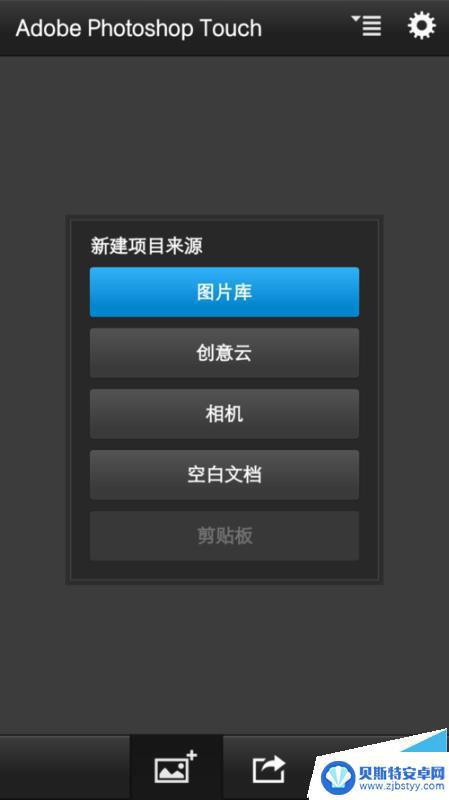
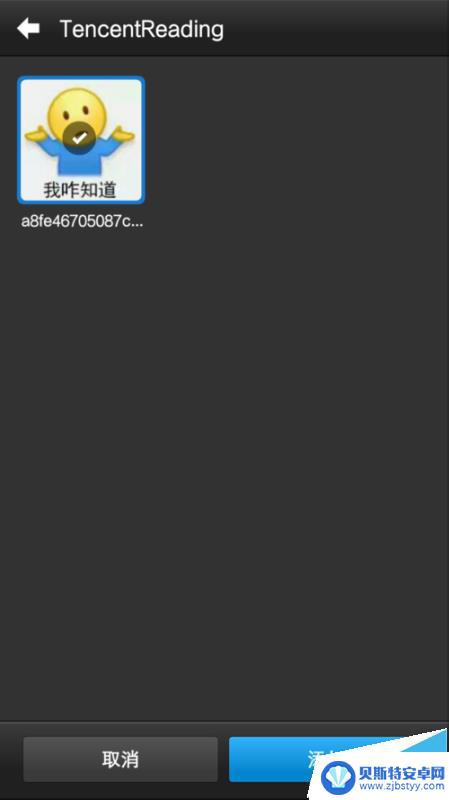
2、选择工具栏的魔棒工具。
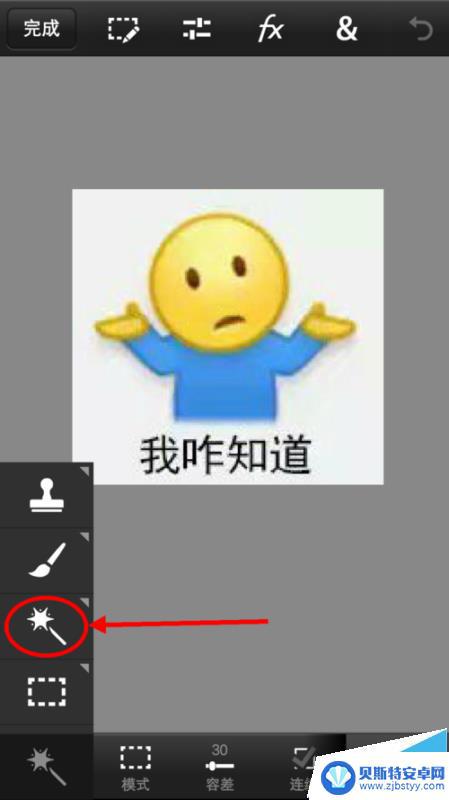
3、点击容差,将容差调整到50左右。这样做是为了更好地处理边缘部分。这里说下容差,这个差值越大所容许的颜色差异就越大。比如说你选中蓝色区域,在50色差值范围内的都会被选中。
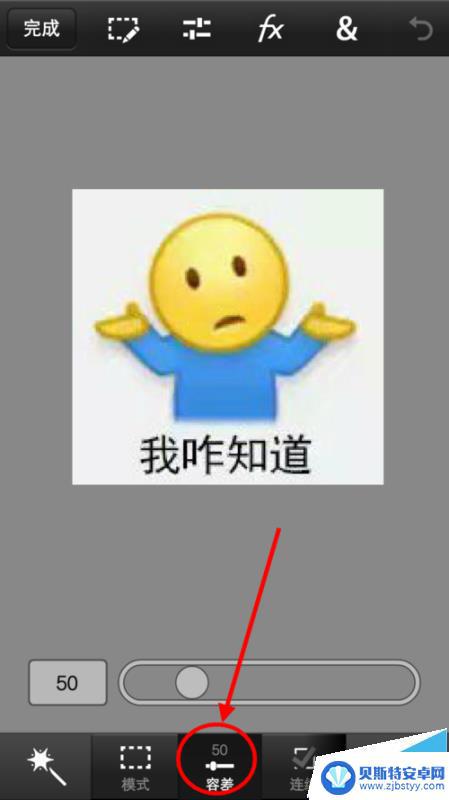
4、使用魔术棒选择要改变颜色的区域,可以利用模式里的加减来调整选择范围。
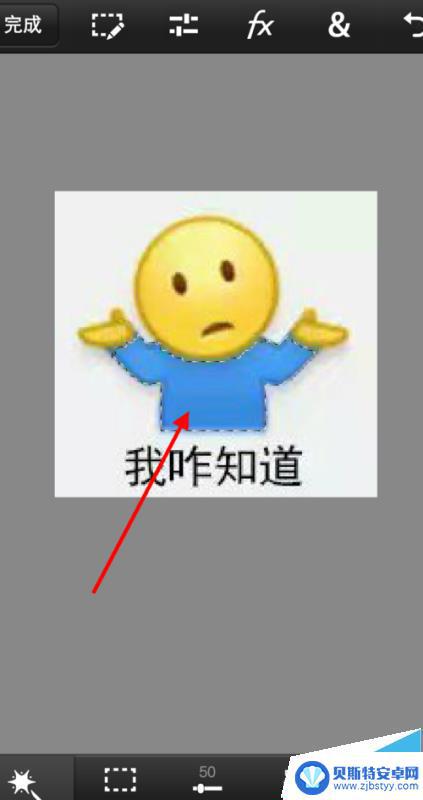
5、在调整数值栏里找到色彩平衡,通过调整红绿蓝数值改变颜色。也可以直接通过调整数值栏的变换颜色进行调整。
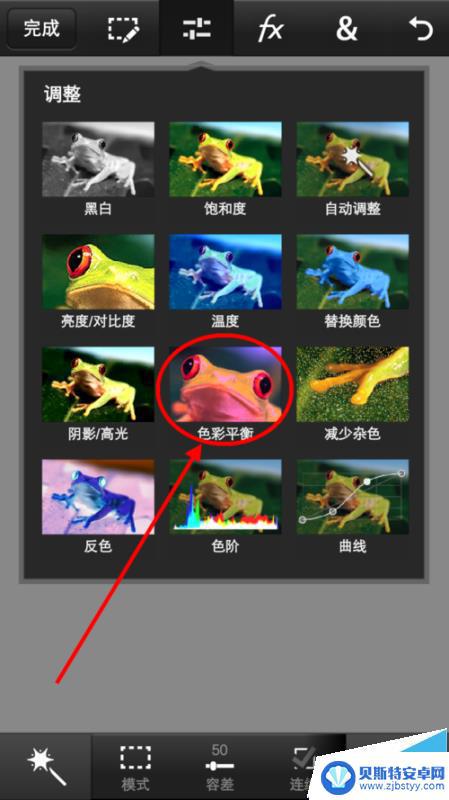
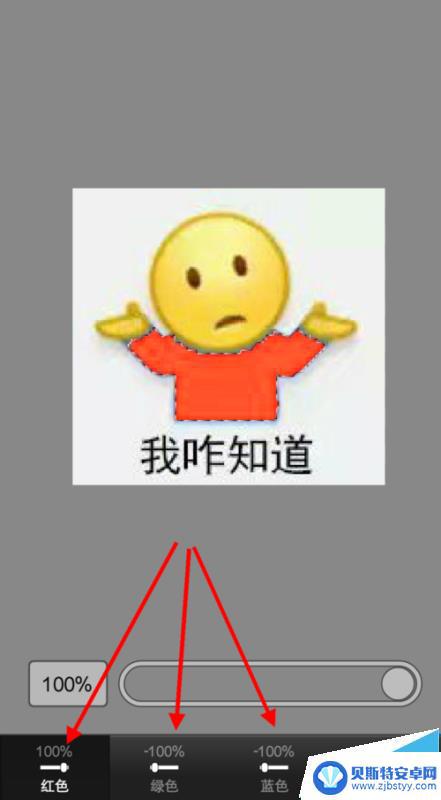
6、调整好之后,在选项栏里找到取消选择。
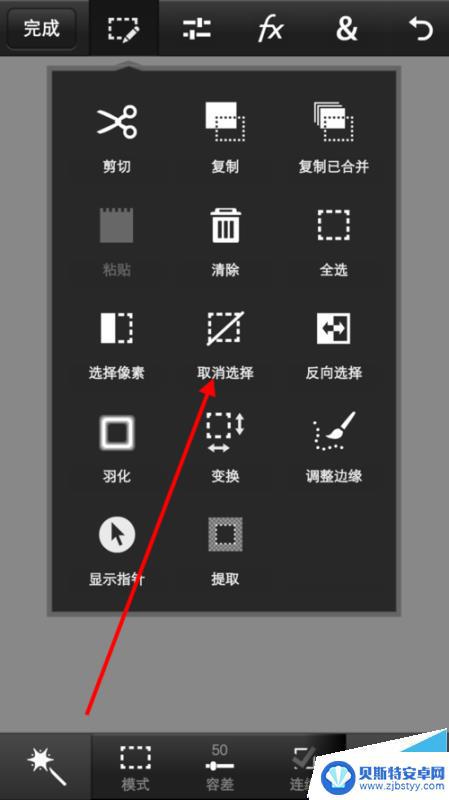

7、最后将处理好的图形保存。
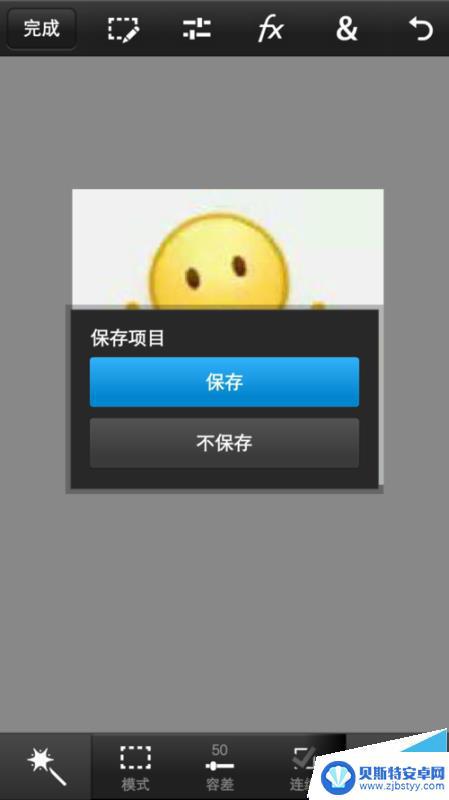
手机Photoshop怎么裁剪修改图片的大小?
手机Photoshop Touch怎么制作小说封面?
以上是如何替换手机软件中图片颜色的全部内容,有需要的用户可以根据小编的步骤进行操作,希望对大家有所帮助。












